時間:2016-07-29 來源:互聯網 瀏覽量:
原版xp係統電腦上的鼠標指針速度好像跟不上我們的移動速度,也就是反應有點慢,遇到這種情況要怎麼做才能讓鼠標指針恢複移動速度呢?下麵就跟大家分享原版xp係統調整鼠標指針移動速度的方法。
原版xp係統調整鼠標指針移動速度的方法:
1、用鼠標左鍵單擊屏幕左下角開始。
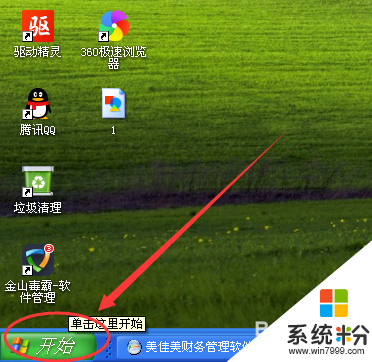
2、這時出現一個長條菜單,從裏麵找到“設置”,鼠標光標指到“設置”上,右邊就會出現“控製麵板”,鼠標左鍵單擊“控製麵板”。
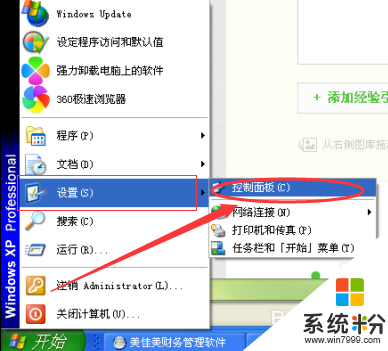
3、如下圖,出現了好多圖標,鼠標左鍵快速雙擊“鼠標”那個圖標。如果你的雙擊速度太慢,也是進不去的。(雙擊:快速點兩下)。
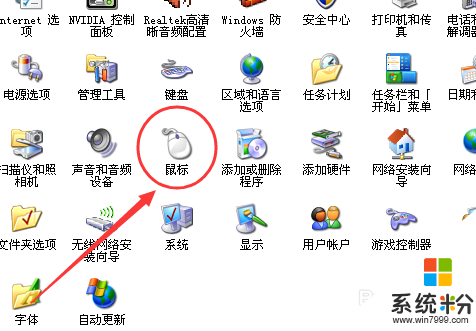
4、進去後,鼠標左鍵點擊,從左往右第三個“指針選項”。其他選項也是調整鼠標用的。自己可以看看其他選項。
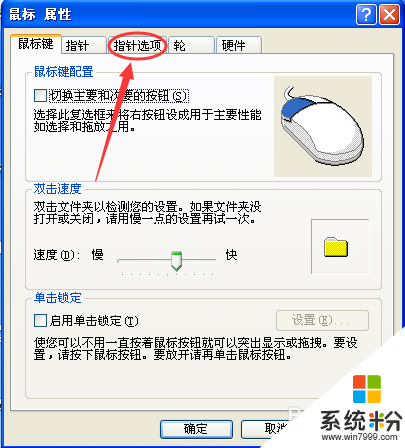
5、出現了三個選項,從上往下第一個“移動”項,這就是調整鼠標光標移動速度的。
拖住慢字和快字中間那個長條,往左是移動速度變慢,往右邊是移動速度變快。
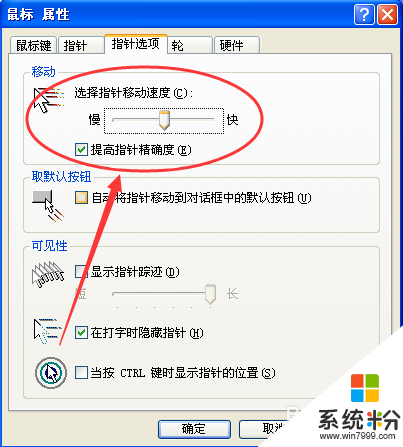
6、調整好後,點擊最下麵那個“確定”就大功告成了。如果覺得還不合適,重複前麵的步驟,多試幾次,這樣才能調整出更加適合自己的鼠標光標移動速度。
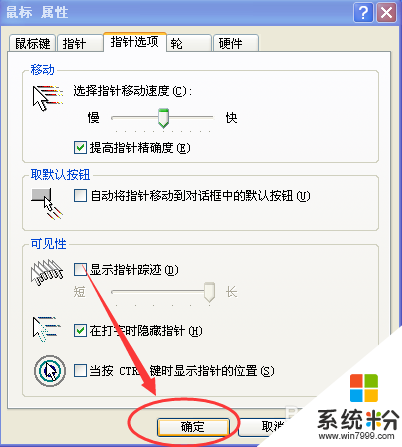
原版xp係統調整鼠標指針移動速度的方法步驟如上,身邊有小夥伴遇到相同的問題的話,可以將此教程分享給他們。還有其他的電腦係統下載後使用的疑問的話,都可以上係統粉官網查看。